

| Internet Navigware 教材作成キット Professional V9.0 |
目次
索引
 
|
| 第4章 オンデマンド型学習教材の作成 | > 4.6 スケルトンを作成する | > 4.6.2 テスト教材のスケルトンを作成する |
問題ページの構成は一般テストとランダム抽出テストで異なります。ここではランダム抽出テストの問題ページの設定方法を説明します。ランダム抽出テストの設定を行うにはあらかじめカテゴリを設定します。カテゴリの設定はカテゴリを作成するを参照してください。
テストの“(ランダム抽出テスト)”の項目を右クリックするとメニューが表示されます。[設定]を選択します。
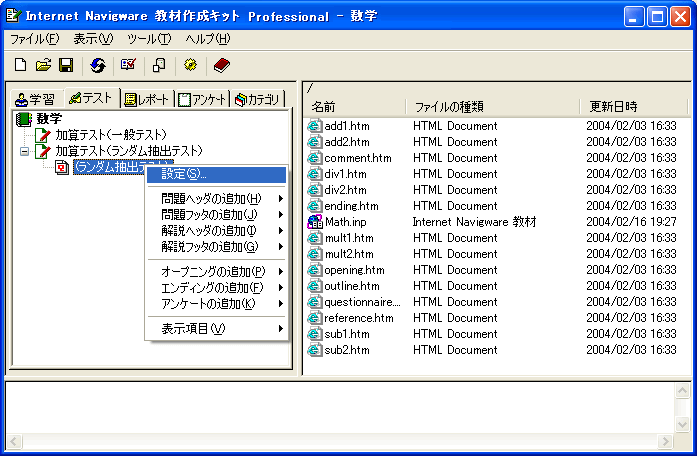
ランダム抽出テストの設定ダイアログボックスが表示されます。ここで出題する設問の指定を行います。設問の指定はカテゴリ、問題数および配点です。
カテゴリを追加するには[追加]ボタンをクリックします。
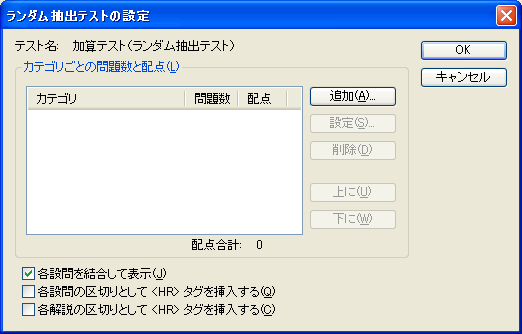
ランダム抽出テスト項目の設定ダイアログボックスが表示されます。ここでカテゴリ、問題数および配点を設定して[OK]ボタンをクリックします。
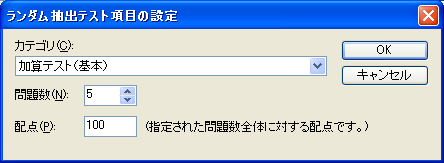
この例ではカテゴリ“加算テスト(基本)”に登録された問題ページ群からランダムに選択した5問を結合して問題ページを作成し、そのページに100点の配点を与えます。このとき、問題ごとの配点が1〜100になるよう注意してください。問題ごとの配点は 配点÷問題数 で求めることができます。
ここでの“問題”は実際にはカテゴリに問題として登録されたページに相当します。カテゴリに登録された問題ページに複数の設問を含む場合にはページ内の“設問ごとの配点”も1以上となるように注意してください。この例では1問(すなわち1ページ)が20点として配点されますので、1ページ内の設問数は20問を越えないようにしてください。

設定した内容を変更するには[設定]ボタンをクリックします。追加と同様に内容を変更して[OK]ボタンをクリックします。
削除するには[削除]ボタンをクリックします。
出題する順序はランダム抽出テストの設定で並んでいる順番です。順序を変更する場合は変更したいカテゴリをマウスでクリックして選択状態にしてから、[上に]または[下に]ボタンをクリックすることで移動できます。
目次
索引
 
|